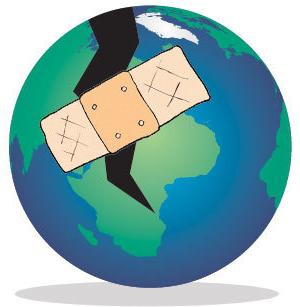Οδηγίες: πώς να δημιουργήσετε ένα μη σπασμένο χώρο στο Word
Οι χρήστες του προγράμματος "Word" μπορούν νωρίς ήείναι πολύ αργά για να αντιμετωπίσει ένα τέτοιο πρόβλημα όπως ένα μεγάλο χάσμα μεταξύ των λέξεων. Το πρόβλημα αυτό έχει μελετηθεί αρκετά καλά και υπάρχουν πολλοί τρόποι επίλυσης αυτού του προβλήματος. Αλλά σε αυτό το άρθρο, θα μιλήσουμε μόνο για μια μέθοδο - πώς να κάνετε ένα αδιαίρετο κενό στο "Word" 2007. Αυτή η λειτουργία είναι πολύ χρήσιμη, ειδικά αν το πρόβλημα σας συχνά σας ανησυχεί.
Χώρος χωρίς σπάσιμο: τα πλήκτρα πρόσβασης και ο σκοπός τους
Όπως αναφέρθηκε παραπάνω, να απαλλαγείτε απόπροβλήματα κατά την πληκτρολόγηση ενός κειμένου στο "Word" είναι μεγάλα διαστήματα, πρέπει να χρησιμοποιήσετε έναν ειδικό χώρο. Θα μιλήσουμε τώρα για το πώς να δημιουργήσουμε ένα αδιαχώριστο χάσμα στο Λόγο.

Για να μην περπατήσετε γύρω από τον θάμνο, κοστίζει αμέσωςπείτε ότι για να εισάγετε ένα τέτοιο διάστημα υπάρχει ένας ειδικός συνδυασμός πλήκτρων - CTRL + SHIFT + ΔΙΑΣΤΗΜΑ. Μπορείτε να το δοκιμάσετε μόνοι σας. Φυσικά, αν δεν είχατε προβλήματα με μεγάλα διαστήματα, τότε δεν θα παρατηρήσετε τη διαφορά (μεταξύ των συνηθισμένων και των μη σπασμένων χώρων). Ωστόσο, μπορείτε να χρησιμοποιήσετε αυτόν τον τρόπο παντού για να προστατευθείτε από εσφαλμένη μορφοποίηση του εγγράφου.
Τώρα ξέρετε πώς να φτιάξετε ένα χώρο χωρίς σπάσιμοστο "Word", αλλά όχι όλοι θα είναι σε θέση να θυμούνται αυτόν τον συνδυασμό, ή απλά θα είναι ενοχλητικό να εισέλθουν σε αυτό κάθε φορά. Για να διευκολύνετε τη ζωή, μπορείτε να επανατοποθετήσετε αυτά τα πλήκτρα πρόσβασης. Σχετικά με αυτό τώρα και μιλήστε.
Πρέπει να μεταβείτε στο μενού "Ειδικές πινακίδες".Για να το κάνετε αυτό, μεταβείτε στην καρτέλα "Εισαγωγή", επιλέξτε "Χαρακτήρες" και κάντε κλικ στην επιλογή "Άλλο". Τώρα στο παράθυρο πηγαίνετε στην καρτέλα που χρειαζόμαστε - "Ειδικές πινακίδες". Τώρα βρείτε τη γραμμή "Χώρος χωρίς σπάσιμο" στη λίστα. Πατήστε δύο φορές το πεδίο "Συντόμευση πληκτρολογίου" και εισαγάγετε τον συνδυασμό που σας ταιριάζει καλύτερα.

Τώρα δεν γνωρίζετε μόνο πώς να δημιουργήσετε έναν άθραυστο χώρο στο Word, αλλά και πώς να ορίσετε ανεξάρτητα ένα κλειδί σε αυτό. Αλλά αυτό δεν είναι μόνο αυτό που θα ήθελα να μιλήσω.
Εγκαταστήστε την αυτόματη διόρθωση
Εάν εξακολουθείτε να αισθάνεστε δυσφορία ότανπατώντας το συνδυασμό των καθορισμένων πλήκτρων, δηλαδή ένας άλλος τρόπος για να δημιουργήσετε έναν άθραυστο χώρο στο Word. Είναι ο διορισμός της αυτόματης αλλαγής. Αυτή είναι μια πολύ χρήσιμη επιλογή όχι μόνο για την εκτύπωση ενός μη σπασίματος χώρου.
Πρώτα πρέπει να βάλετε το bufferανταλλαγή (με απλά λόγια, αντιγραφή) του επιθυμητού στοιχείου, στην περίπτωσή μας - ενός αχώριστου χώρου. Στη συνέχεια, πρέπει να μεταβείτε στο ήδη οικείο μενού "Ειδικοί χαρακτήρες". Σε αυτό το παράθυρο, κάντε κλικ στο κουμπί "Αυτόματη Διόρθωση", το οποίο βρίσκεται παρακάτω.
Τώρα έχετε ένα παράθυρο αυτόματης αλλαγής. Θα πρέπει να εισαγάγετε στο πεδίο "Αντικατάσταση" τους χαρακτήρες που θα αντικατασταθούν με ένα άθραυστο διάστημα και στο πεδίο "Ενεργοποίηση" να εισαγάγετε τον ίδιο χώρο. Βεβαιωθείτε ότι έχετε επιλέξει το πλαίσιο Απλό κείμενο. Στη συνέχεια, κάντε κλικ στην επιλογή "Προσθήκη".
Έτσι μάθατε πώς να κάνετε ένα άθραυστο χάσμα στο Λόγο, πώς να το χρησιμοποιήσετε, είναι στο χέρι σας να αποφασίσετε. Τώρα ας μιλήσουμε για τον ειδικό χώρο.
Ειδικός χώρος
Η αρχή του πώς να γίνει αδιαχώριστη στο Wordο χώρος είναι πολύ παρόμοιος με τη δημιουργία ενός ειδικού χαρακτήρα. Τουλάχιστον η ουσία είναι σχεδόν η ίδια. Χρησιμοποιήστε έναν ειδικό χαρακτήρα εάν θέλετε να ορίσετε μια συγκεκριμένη απόσταση μεταξύ των γραμμάτων ή των λέξεων. Αυτό το σύμβολο, παρεμπιπτόντως, καλείται Περιορίστε το χώρο χωρίς σπάσιμο.

Έτσι, για να εγκαταστήσετε αυτό το σύμβολο, χρειάζεστεανοίξτε τον πίνακα όλων των χαρακτήρων. Τώρα στην αναπτυσσόμενη λίστα "Γραμματοσειρά", επιλέξτε "Απλό κείμενο" και στη λίστα "Ορισμός" - "Στίξη". Τώρα μεταξύ όλων των πολλών διαφορετικών χαρακτήρων βρείτε το απαιτούμενο - Στενό χώρο χωρίς σπάσιμο. Εάν κάτι άλλο, το όνομά του εμφανίζεται πάνω από το κουμπί "Αυτόματη διόρθωση".
Αφού βρείτε το σύμβολο, κάντε κλικ στο "Εισαγωγή", μετάαυτός ο χαρακτήρας θα εισαχθεί στο σημείο που καθορίσατε. Εάν αναρωτιέστε γιατί αυτή η λειτουργία μπορεί να είναι χρήσιμη, τότε είναι μεγάλη για την καταγραφή ημερομηνιών. Έτσι, οι αριθμοί "2017" θα γράφονται δίπλα στη λέξη "Έτος" και δεν μπορούν να τεθούν στην άκρη.
Προβολή μη εκτυπώσιμων χαρακτήρων
Όλα τα οποία μιλήσαμε σε αυτό το άρθρο ήταν περίπουμη χαρακτήρες. Όπως μπορεί να γίνει κατανοητό από το όνομά τους, στο κείμενο είναι αόρατοι. Αλλά υπάρχει μια ειδική επιλογή στο πρόγραμμα που σας επιτρέπει να τα εμφανίσετε. Αυτό είναι το αντίστοιχο κουμπί στην πάνω πλευρά του προγράμματος. Στην εικόνα μπορείτε να δείτε την τοποθεσία του και το ίδιο το εικονίδιο.

Αφού κάνετε κλικ σε αυτό το κουμπί, όλοι οι μη εκτυπώσιμοι χαρακτήρες θα εμφανιστούν στο κείμενο και εάν θέλετε να αλληλεπιδράσετε με αυτούς, τότε αυτός είναι ο μόνος τρόπος που μπορείτε να το κάνετε.
Παρεμπιπτόντως, το άρθρο έδωσε παραδείγματα για την έκδοση"Word" του 2007, αλλά εάν αναρωτιέστε πώς να δημιουργήσετε ένα άθραυστο χάσμα στο "Word" του 2010, τότε αυτή η οδηγία θα πρέπει επίσης να λειτουργήσει για σας.